怎么在excel表格中使用格式刷功能?
我们在日常工作中经常会使用到excel表格,里面有许多的小功能可以提高我们的工作效率,比如说格式刷,可是有些小伙伴不知道怎么使用,今天,小编教大家在excel表格中使用格式刷功能。
具体如下:
1. 一开始我们在桌面创建一个新的excel表格,如图。
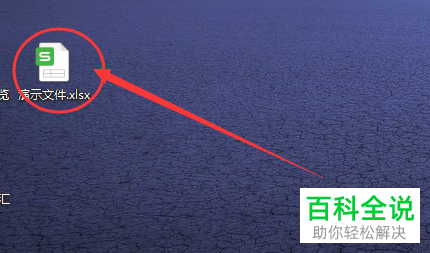
2. 然后我们输入三列文字,在下图中我们可以发现第一列和另外两列的字体和颜色都不一样,如图。
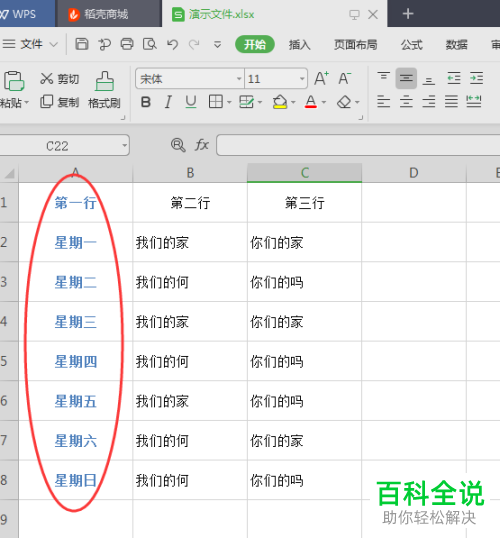
3. 我们选中第一列,点击上方工具栏中的【格式刷】,如图。
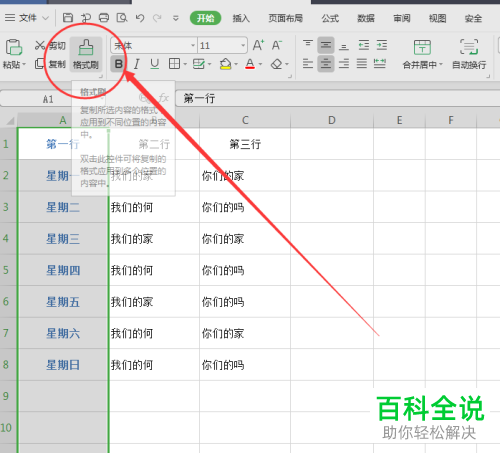
4. 点击过后可以看到第一列有一个虚线框起来的选框现象,表面我们已经选中第一列的格式,如图。
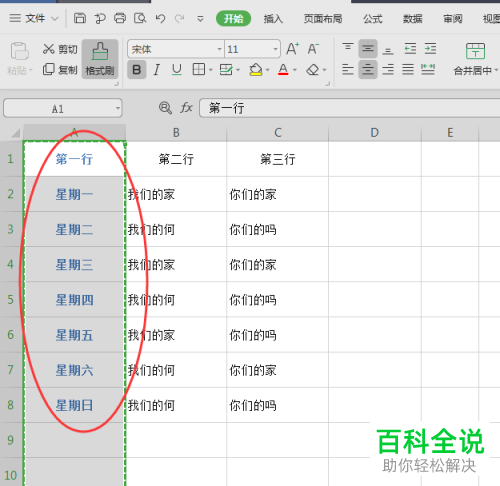
5. 然后我们使用格式刷刷第二列,之后就可以看到第二列的格式与第一列一样的了,如图。
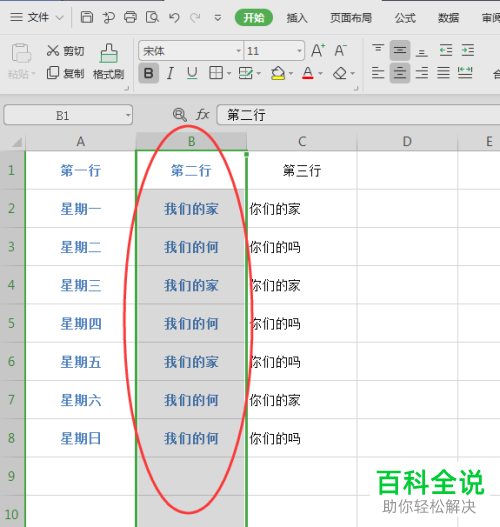
6. 同样的,第三列也采用这个方法,如图。
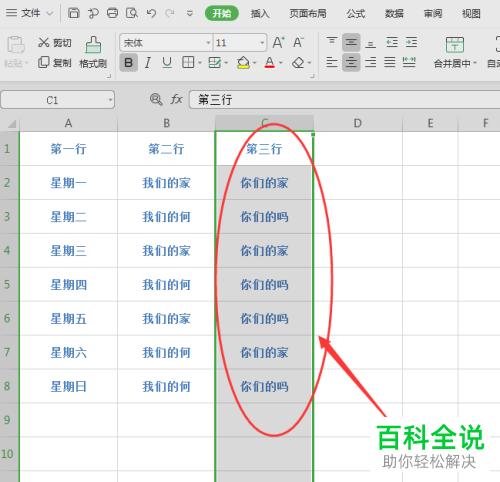
以上就是小编教大家在excel表格中使用格式刷功能的方法,希望可以帮到大家。
赞 (0)

